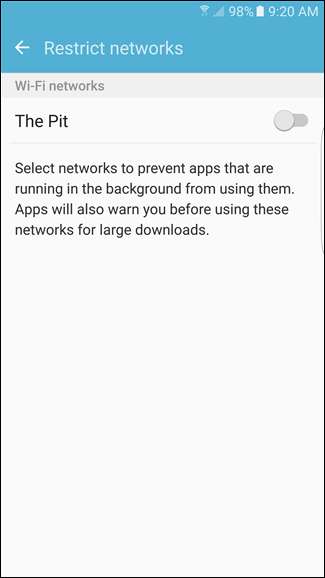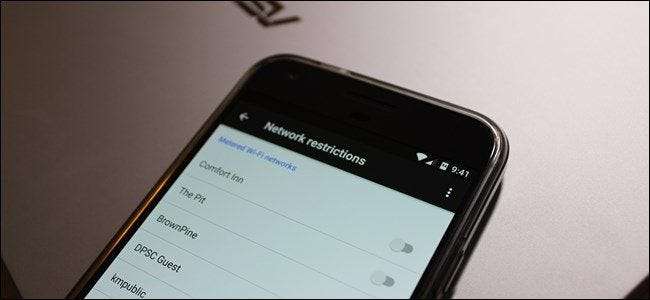
Nous avons beaucoup parlé comment gérer les données mobiles sur Android , mais que se passe-t-il si votre connexion Internet domestique a également un plafond de données? Cela peut être un problème, surtout si votre téléphone commence à mâcher votre casquette avec des tâches en arrière-plan. La bonne nouvelle, c'est qu'il existe un moyen simple pour Android de traiter des réseaux Wi-Fi spécifiques comme s'il s'agissait de réseaux cellulaires.
Comment restreindre les réseaux Wi-Fi sur Android Nougat
EN RELATION: Comment surveiller (et réduire) votre utilisation des données sur Android
Si vous utilisez la dernière version d'Android sur votre téléphone, les choses sont assez simples. Le processus peut sembler un peu différent selon le fabricant de votre téléphone, mais devrait être assez similaire.
Tout d'abord, sautez dans le menu Paramètres. Vous pouvez le faire en abaissant la nuance de notification et en appuyant sur l'icône d'engrenage.

Ensuite, appuyez sur l'option Utilisation des données.
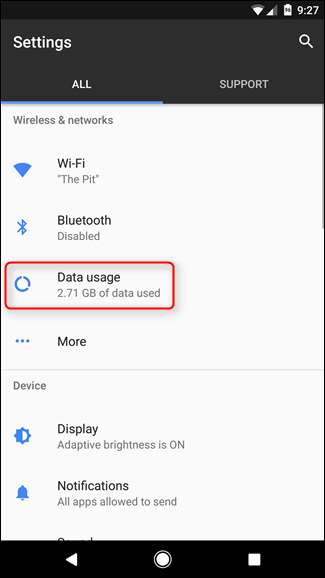
En bas, vous verrez une section intitulée "Wi-Fi". Vous pouvez voir combien de données ont été utilisées sur le Wi-Fi avec le bouton «Utilisation des données Wi-Fi». Appuyez sur le bouton «Restrictions réseau» (il peut être étiqueté légèrement différemment selon votre fabricant).
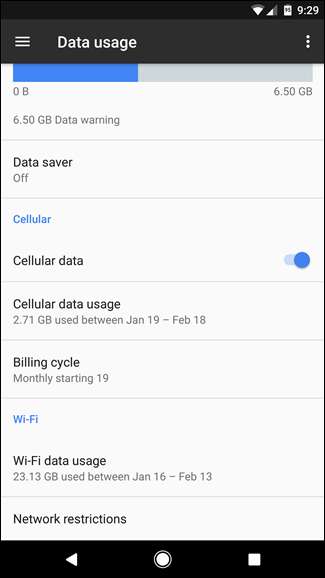
Vous verrez une liste de réseaux Wi-Fi. Faites glisser le bouton pour les réseaux pour lesquels vous souhaitez limiter l'utilisation des données.
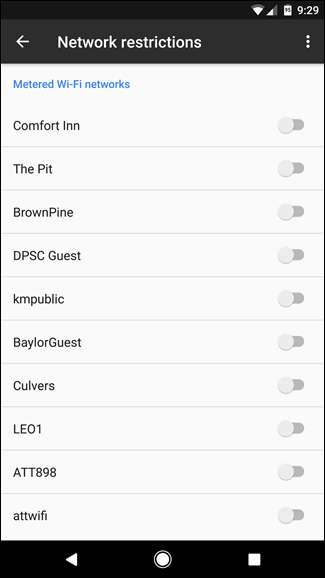
Comment restreindre les données Wi-Fi sur Lollipop et Marshmallow
Si vous utilisez un téléphone avec Android 5.x Lollipop ou 6.x Marshmallow, la gestion des réseaux Wi-Fi mesurés est légèrement différente, mais reste très simple. Commencez par tirer vers le bas la barre de notification et appuyez sur le rouage Paramètres. Sur certains appareils, vous devrez peut-être tirer deux fois vers le bas. (Nous utilisons un Samsung Galaxy S7 dans cet exemple.)
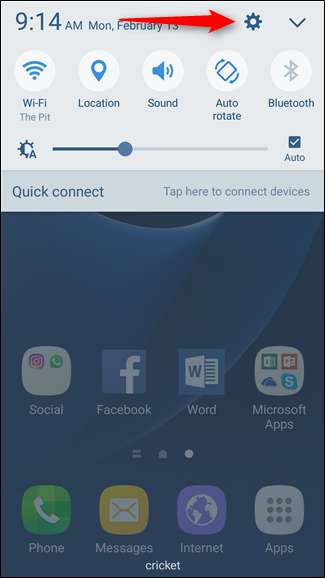
À partir de là, appuyez sur le menu Utilisation des données.
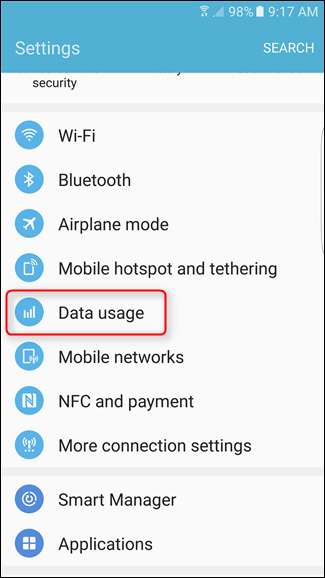
Cela montrera votre utilisation des données mobiles par défaut. Appuyez sur le bouton de menu dans le coin supérieur droit. Il lit "Plus" sur les appareils Samsung, mais il ne s'agit que d'un menu à débordement à trois boutons sur Android.

Appuyez sur le bouton «Restreindre les réseaux». Notez que le verbiage peut être légèrement différent ici - en stock, Android se lit comme suit: «Restrictions de réseaux», par exemple.
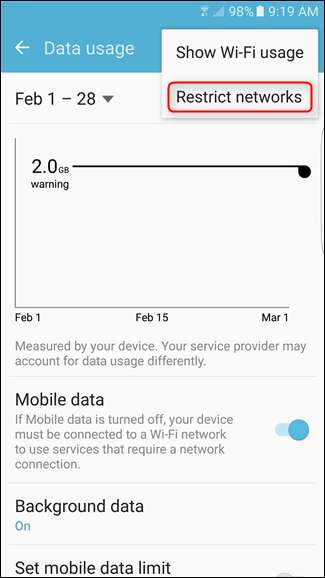
Cela affichera une liste de tous les réseaux Wi-Fi auxquels l'appareil s'est connecté. Utilisez les commutateurs pour activer les restrictions sur un réseau donné. Une fois activé, cela empêchera les applications d'utiliser des données d'arrière-plan sur ce réseau et vous recevrez également un avertissement avant tout téléchargement important.